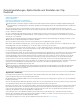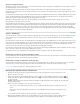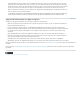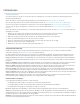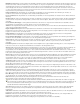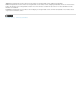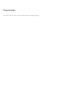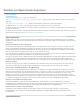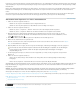Operation Manual
Nach oben
Nach oben
Direkte und integrierte Kanäle
Alphakanäle speichern Transparenzinformationen auf zwei Arten in Dateien: direkt oder integriert. Die Alphakanäle sind zwar identisch, zwischen
den Farbkanälen gibt es jedoch Unterschiede.
Bei direkten (nicht maskierten) Kanälen werden die Transparenzinformationen nur im Alphakanal gespeichert und nicht in den sichtbaren
Farbkanälen. Bei direkten Kanälen sind die Transparenzeffekte erst dann sichtbar, wenn das Bild in einem Programm angezeigt wird, das direkte
Kanäle unterstützt.
Bei integrierten (maskierten) Kanälen werden die Transparenzinformationen im Alphakanal und auch in den sichtbaren RGB-Kanälen gespeichert,
die mit einer Hintergrundfarbe integriert (multipliziert) werden. Die Farben in halbtransparenten Bereichen wie zum Beispiel weichen Kanten
werden proportional zum Transparenzgrad gegen die Hintergrundfarbe verschoben.
Mit einigen Softwareprogrammen können Sie die Hintergrundfarbe, mit der die Kanäle integriert wurden, festlegen. Ansonsten ist die
Hintergrundfarbe in der Regel Schwarz oder Weiß.
Direkte Kanäle enthalten normalerweise genauere Farbinformationen als integrierte Kanäle. Integrierte Kanäle sind mit einer größeren Auswahl an
Programmen kompatibel, wie zum Beispiel mit dem Apple QuickTime Player. Oft wurde die Entscheidung, ob Bilder mit direkten oder integrierten
Kanälen verwendet werden, bereits getroffen, bevor Sie die Elemente zur Bearbeitung und Montage erhalten haben. Premiere Pro und After
Effects erkennen sowohl direkte als auch integrierte Kanäle, jedoch nur den ersten Alphakanal, den sie in einer Datei mit mehreren Alphakanälen
finden. Adobe Flash erkennt nur integrierte Alphakanäle.
Keying – Einführung
Durch Keying wird die Transparenz mit einem bestimmten Farbwert (über einen Farb-Key oder Chroma-Key) oder mit einem Helligkeitswert (mit
einem Luminanz-Key) in einem Bild definiert. Wenn Sie einen Wert auskeyen, werden alle Pixel mit ähnlichen Farben oder Luminanzwerten
transparent.
Durch Keying kann auf einfache Weise ein Hintergrund mit einer einheitlichen Farbe oder Helligkeit durch ein anderes Bild ersetzt werden; dies ist
insbesondere bei der Arbeit mit Objekten, die nur schwer maskiert werden können, ein hilfreiches Verfahren. Die Technik, bei der ein Hintergrund
einheitlicher Farbe ausgekeyt wird, wird häufig als Bluescreening oder Greenscreening bezeichnet, obwohl nicht unbedingt Blau oder Grün
verwendet werden muss. Sie können eine beliebige Flächenfarbe für den Hintergrund verwenden.
Durch Differenz-Keying wird die Transparenz in Bezug auf ein bestimmtes Basis-Hintergrundbild definiert. Statt eine Farbfläche mit einer einzigen
Farbe „auszukeyen“, können Sie einen beliebigen Hintergrund „auskeyen“.
Das Keying in Premiere Pro erfolgt mithilfe von Keying-Effekten. Weitere Informationen finden Sie unter Keying-Effekte.
Überblenden von Clips mit einem Korrekturmaske-Effekt
Sie können Bilder mit einem Korrekturmaske-Effekt überblenden. Weitere Informationen über die Verwendung von Korrekturmaske-Effekten finden
Sie unter 4-Punkt-, 8-Punkt- und 16-Punkt-Korrekturmaske Effekte.
Überblenden von Clips mit dem Effekt „Spurmaske-Key“
Sie können Clips mit einer Maske überblenden (normalerweise ein Schwarzweißbild oder ein Bild aus dem Titelfenster), indem Sie den Effekt
„Spurmaske-Key“ verwenden. Weitere Informationen finden Sie unter Überblenden von Clips mit dem Effekt „Spurmaske-Key“.
In diesem Video wird das Erstellen eines Spurmaske-Effekts demonstriert.
Definieren der Opazität in einem Schnittfenster
1. Erweitern Sie die Ansicht einer Spur gegebenenfalls, indem Sie neben dem Spurnamen auf das Dreieck klicken, um die
Optionen der Spur zu erweitern.
2. Klicken Sie bei Bedarf auf die Schaltfläche „Keyframes anzeigen“ oder auf die Schaltfläche „Keyframes verbergen“ und
wählen Sie im Menü die Option „Deckkraftregler einblenden“ aus. Ein horizontales Deckkraft-Steuerelement wird in allen Clips
der Spur angezeigt.
Hinweis: Wenn die Spur keine Keyframes enthält, wird lediglich eine gerade horizontale Linie angezeigt, die sich entlang der
gesamten Spur erstreckt.
3. Führen Sie in einem Schnittfenster einen der folgenden Schritte aus:
Aktivieren Sie das Auswahlwerkzeug und ziehen Sie das Gummiband für die Steuerung der Deckkraft nach oben oder
unten.
Aktivieren Sie das Zeichenstift-Werkzeug und ziehen Sie das Gummiband für die Steuerung der Deckkraft nach oben
oder unten.
Der Deckkraftwert und die aktuelle Zeit werden als QuickInfo eingeblendet, während Sie den Regler ziehen.
4. (Optional) Zum allmählichen Animieren des Deckkraft-Effekts müssen Sie zunächst Keyframes festlegen. Wählen Sie das
Zeichenstift-Werkzeug aus. Klicken Sie bei gedrückter Strg-Taste (Windows) oder Befehlstaste (Mac OS) mit dem